I MyKinsta kan du hitta ett praktiskt verktyg för att göra en sök och ersätt på webbplatsens innehåll utan att behöva installera ett plugin, installera ett skript eller använda kommandoraden.
Obs: När en sök och ersätt utförs skapar vi automatiskt en systemgenererad säkerhetskopia i MyKinsta som kan återställas vid behov (WordPress webbplatser > webbplatsnamn > Säkerhetskopior > systemgenererad).
Så här använder du sök- och ersättningsverktyget i MyKinsta
För att hitta det här verktyget loggar du in på MyKinsta, klickar på WordPress webbplatser i vänster sidofält och klickar på namnet på den webbplats som du vill köra sök och ersätt på:
Klicka på fliken Verktyg, leta efter eller bläddra till sektionen Sök och ersätt och klicka på knappen Sök och ersätt:
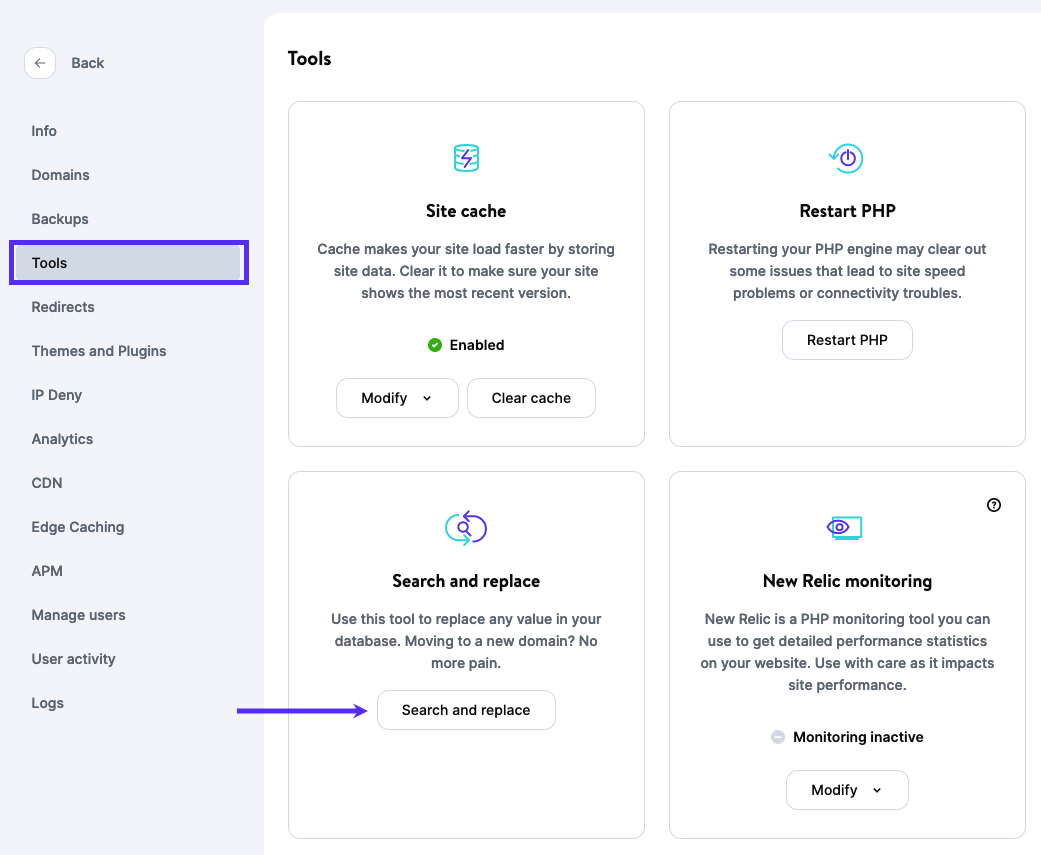
Det finns ett antal olika åtgärder som du kan nyttja det här verktyget till. I det här exemplet ändrar vi vissa webbadresser i databasen som använder ”http” till de som använder ”https”.
I sökfältet anger du det värde som du vill söka efter i databasen och trycker på Sök. Sök- och ersättningsverktyget visar antalet förekomster av den angivna strängen:
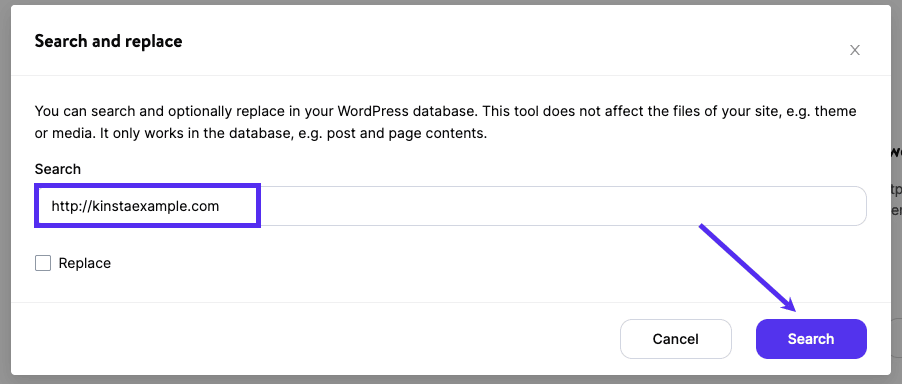
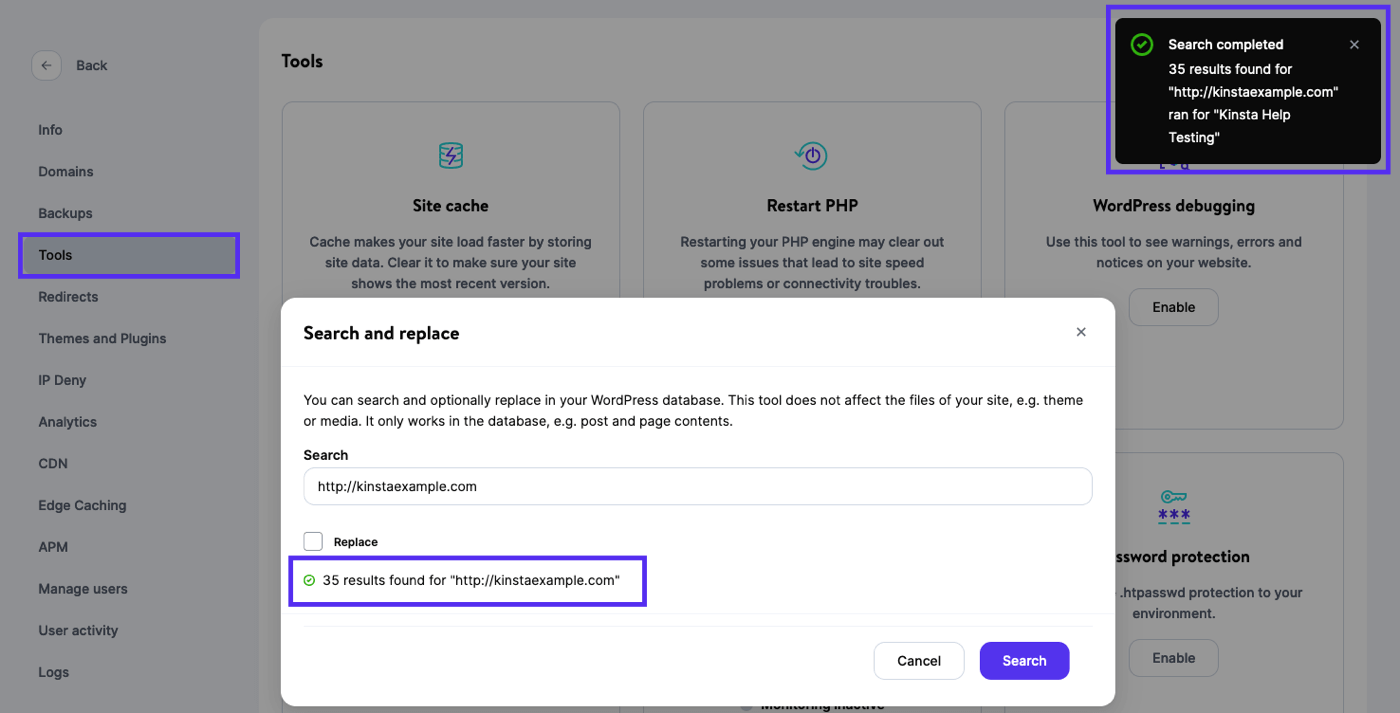
Om du vill söka och ersätta markerar du kryssrutan Ersätt och anger den nya texten, webbadressen eller det andra värdet i fältet Ersätt med:
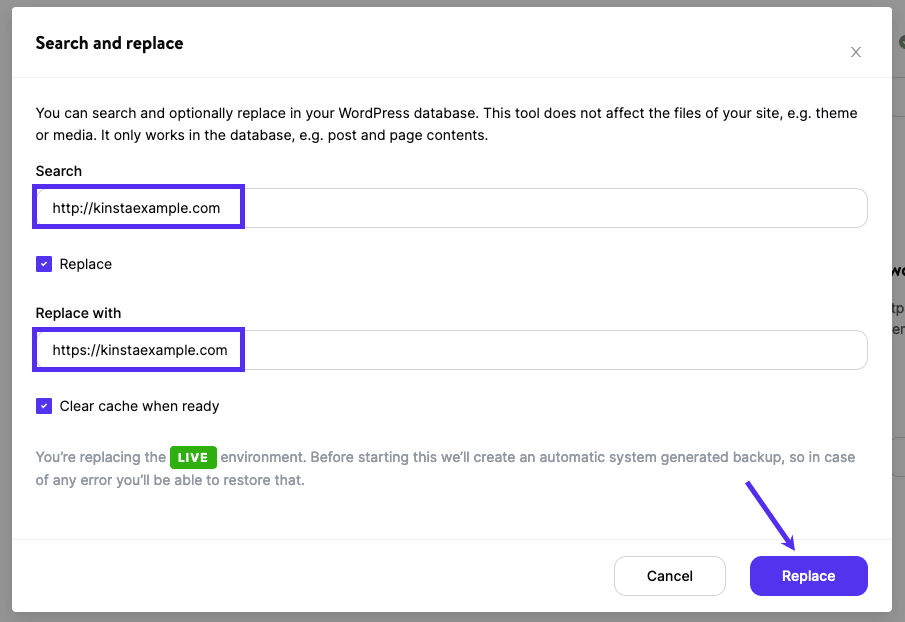
Vi rekommenderar att du lämnar rutan Rensa cache när den är klar markerad för automatisk rensning av webbplatsens cache efter sök- och ersättningsprocessen. Då ser besökarna den uppdaterade versionen av din webbplats direkt. Klicka sedan på knappen Ersätt.
När WordPress-sökningen och ersättningen är klart ser du en bekräftelsedialogruta som visar antalet ersättningar som har bearbetats. När du är klar klickar du på Avbryt eller X i det övre högra hörnet av modal / popup-fönstret för att avsluta verktyget. Det är allt!
Felsökning
När du gör en sökning och ersättning kan det uppstå ett par fel som kommer att kräva lite jobb från din sida (eller din utvecklare). Om korrigeringarna som visas nedan inte löser problemet eller om du inte är bekväm med att arbeta med WP-CLI rekommenderar vi att du arbetar ihop med en utvecklare.
Tips och anteckningar
- Vi rekommenderar att du säkerhetskopierar eller exporterar en kopia av databasen innan du kör en sökning och ersättning och gör ändringar i databasen.
- WP-CLI
export-kommandot kan användas för att exportera en kopia av databasen. - Att köra WP-CLI sök och ersätt-kommandot med flaggan
--dry-runförst kan hjälpa dig att få en bättre förståelse för vad som kommer att ändras innan du gör några ändringar. - Om fel visas i en sökning och ersättning som är en del av att omvandla iscensättning till Live, kommer omvandlingen till Live inte att slutföras. I det här fallet måste du göra något av följande om du vill omvandla en iscensättning till Live:
- Lös eventuella problem i iscensättningsmiljöns databas innan du omvandlar till Live.
- Omvandla iscensättningen till Live utan att markera alternativet Sök och ersätt och utför sökningen och ersättningen manuellt när omvandlingen är klar.
Data Too Long
Det här felet inträffar när du försöker uppdatera en kolumn med en sträng som är längre än det tillåtna värdet och ser ut ungefär så här:
Data too long for column 'guid' at row 1
- Om du vill komma förbi eller åtgärda detta kan du prova något av följande:
- Kör en sök och ersätt med WP-CLI och hoppa över den berörda kolumnen med flaggan
--skip-columns(t.ex.--skip-columns=guid).
Arbeta ihop med en utvecklare för att ändra kolumnen och öka den längd som tillåts för värdet.
Skipping an Uninitialized Class
Det här felet inträffar vanligtvis när sökning och ersättning stöter på ett objekt där klassen behöver laddas för att objektet ska kunna tolkas, men pluginet eller temat som klassen kommer ifrån kan inte laddas korrekt. Det kommer att se ut ungefär så här:
Skipping an uninitialized class "Some_PHP_Class", replacements can not be completed.
Du kan komma förbi det här felet genom att prova att köra en sök och ersätt med WP-CLI. Om detta misslyckas kan du prova sök och ersätt med WP-CLI igen och lägga till flaggorna --skip-plugins --skip-themes i kommandot.
Tips och exempel
Now that we know how to use the search and replace tool, let’s go over some tips and examples.
Tips
- Som vi nämnde ovan är sökningen skiftlägeskänslig, så att söka efter ”WordPress” skiljer sig från att söka efter ”wordpress”.
- När webbadresser byts ut är det bäst att antingen inkludera den fullständiga webbadressen, inklusive protokollet (http:// eller https://), eller åtminstone det inledande framåtsnedstrecket före domänen (t.ex. /example.com). Detta förhindrar oavsiktlig ändring av domänen för e-postadresser.
- Du kan söka efter och ersätta hela meningar, inklusive blanksteg och skiljetecken.
- För anpassade webbplatskonfigurationer som Bedrock, eller vid ett plugin- eller temafel, kan det hända att sök- och ersättningsverktyget inte kan slutföra uppgiften. För dessa situationer rekommenderar vi att du prövar wp-CLI search-replace-kommandot med
--skip-pluginsoch/eller--skip-themes– flaggor efter behov. - Vissa plugins och / eller teman kan ha sina egna sök- och ersättningsverktyg som måste användas på grund av hur de sparar information i databasen. Några populära exempel är:
- Elementor
- BeTheme Muffin Content Builder
- Slider Revolution Domain Switch AddOn (äldre versioner av det här pluginet kan ha ett ersätt webbadress-verktyg i slider-inställningarna för varje slider).
- OptimizePress
- Om pluginet eller temat har en egen inbyggd cache måste du rensa cacheminnet efter att du har gjort en sök och ersätt. Några populära exempel är:
- Om din sök och ersätt inte verkar ha uppdaterat din webbplats, kan det hända att du har ytterligare cachelagring förutom servercachen som hanteras av Kinsta. Du bör se till att du rensar all cache i den här ordningen:
- Rensa alla inbyggda teman eller plugin-cacheminnen.
- Rensa webbplats-/servercachen (ja, rensa den igen om du har rensat cachen för något tema eller något plugin).
- Rensa webbläsarens cache.
Exempel
Se till att ersätta exempeldomänerna efter behov.
Ersätt www.www.domain.com med www.domain.com
Detta kan hända om du redan har haft några exempel på www.domain.com i webbplatsens innehåll. Du kanske sedan har bytt den primära domänen från domain.com till www.domain.com i MyKinsta och markerat rutan för att köra sökning och ersätt efter ändring.
Sök: /www.www.domain.com
Ersätt med: /www.domain.com
Ersätt endast e-postadressdomän
Du kanske vill använda en kortare version av din domän för e-postutskick och mottagning. Det kan även hända att du behöver ersätta domänen med e-postadresser utan att påverka andra instanser av domänen (t.ex. bildadresser eller länkar).
Sök: @olddomain.com
Ersätt med: @newdomain.com
Ersätt http-URL:er med https URL:er
Du kan omdirigera HTTP till HTTPS i MyKinsta för din primära domän, men du kanske även vill uppdatera alla webbadresser i ditt innehåll. Det kan även hända att det finns andra webbadresser förutom den primära domän som du vill ändra.
Sök: http://domain.com
Ersätt med: https://domain.com
Ersätt anpassad domän med tillfällig domän
Om du vill byta ut en domän mot en annan i din webbplats databas utan att påverka e-postadresser gör du så här. Notera det inledande snedstrecket (/) och se till att ersätta olddomain.com och newdomain.com med dina gamla respektive nya domäner.
Sök: /olddomain.com
Ersätt: /newdomain.com
Relaterad dokumentation
- Hur WordPress-säkerhetskopior fungerar på Kinsta
- Omvandla en iscensättningsmiljö till Live
- Omdirigera HTTP till HTTPS i MyKinsta
- MyKinsta-verktyg